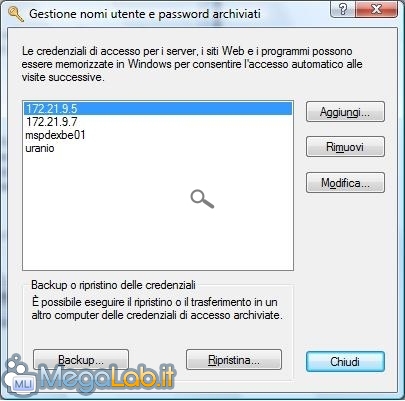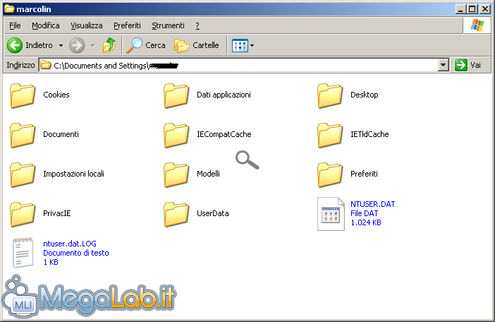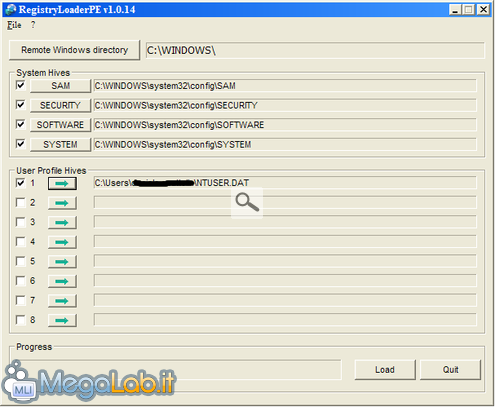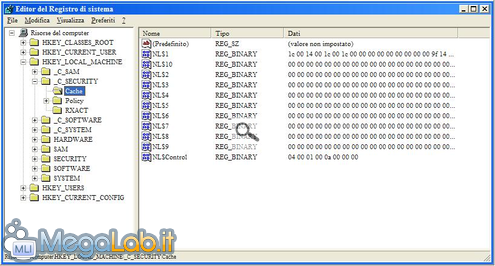Canali
Ultime news

Ultimi articoli
 Le ultime dal Forum |

Cancellare le password memorizzate per l'accesso alle risorse condivise in LAN06/07/2011 - A cura di

Correlati TagPassa qui con il mouse e visualizza le istruzioni per utilizzare i tag!
Il pezzo che stai leggendo è stato pubblicato oltre un anno fa.
 La trattazione seguente è piuttosto datata. Sebbene questo non implichi automaticamente che quanto descritto abbia perso di validità, non è da escludere che la situazione si sia evoluta nel frattempo. Raccomandiamo quantomeno di proseguire la lettura contestualizzando il tutto nel periodo in cui è stato proposto. La trattazione seguente è piuttosto datata. Sebbene questo non implichi automaticamente che quanto descritto abbia perso di validità, non è da escludere che la situazione si sia evoluta nel frattempo. Raccomandiamo quantomeno di proseguire la lettura contestualizzando il tutto nel periodo in cui è stato proposto.
Nei PC aziendali, molto spesso, ci si ritrova a condividere dischi o cartelle di rete e ad automatizzare l'accesso a queste risorse tramite una password che viene memorizzata sui singoli client. A volte però, ci si dimentica le password, oppure la si vorrebbe cambiare, o (il caso più classico!) vengono cambiate senza avvisare nessuno bloccando l'accesso a quella risorsa condivisa. Per gestire le password memorizzate, selezionate Start -> Esegui (si veda "Ripristinare il comando "Esegui" in Windows Vista e Windows 7" in caso tale voce non fosse visualizzata) ed impartite quindi il comando control userpasswords2. Nella schermata che si apre, andare su Avanzate e Gestione password. Qui potete trovare cosa è stato memorizzato e rimuovere o modificare le singole voci Durante una migrazione di dominio mi sono trovato a gestire un problema piuttosto strano, causato dalla disattivazione di alcuni utenti che erano stati usati nella memorizzazione delle condivisioni le quali, di conseguenza, non funzionavano più. Il problema è che nei PC con Windows Vista le varie condivisioni erano tutte visibili, mentre in quelli con Windows XP non lo erano. Dopo alcune ricerche ho scoperto che le password vengono memorizzate, criptate, in queste chiavi di registro: HKEY_LOCAL_MACHINE\SECURITY\CACHE nei valori che vanno da NL$1 sino a NL$10. L'ulteriore difficoltà era che queste chiavi non erano raggiungibili, neanche quando eseguivo log-in come amministratore del computer e tentavo di accedervi tramite il Regedit di Windows importando il file NTUSER.DAT. Allora si è reso necessario andare a modificare il registro di configurazione dall'esterno. Ci sarebbe anche la possibilità di cancellare il file NTUSER.DAT che si trova all'interno della cartella principale del vostro account, perché è li che vengono memorizzate queste chiavi di registro, ma lo sconsiglio perché perdereste molte altre configurazioni del vostro account, per esempio quella di Microsoft Outlook. In un caso ho dovuto cancellare e ricreare l'account completamente dopo l'eliminazione di ntuser.dat perché riscontravo molti malfunzionamenti nel sistema operativo. Tenete questa come ultima soluzione se proprio non riuscite ad eliminare le chiavi di registro. In Windows XP trovate il file NTUSER.DAT nella cartella C:\Documents and Settings\NomeUtente, mentre in Windows Vista lo si trova in C:\Users\NomeUtente. Se non lo trovate, dovete abilitare la visualizzazione dei file nascosti e di sistema L'unico metodo funzionante che ho trovato (non escludo tuttavia che possano essercene degli altri) è stato tramite un editor del registro remoto, RegistryLoaderPE, presente nel MegaLab.it CD Utility. Una volta creato il CD e completato il boot del computer dal disco ottico, basta selezionare, tramite il pulsante Remote Windows directory, la cartella Windows che trovate nel vostro disco fisso e poi trovare, con User Profile Hives, il file ntuser.dat nelle cartelle che vi ho indicato prima. Spostatevi quindi alla chiave di registro HKEY_LOCAL_MACHINE\_C_SECURITY\CACHE, la differenza nel nome, _C_SECURITY, è per indicare che sono le chiavi di registro presenti nel hard disk e non quelle del CD-ROM, e nella finestra a destra trovate tutte le chiavi NL$ che potete cancellare. In un solo caso ho dovuto ripetere questa procedura due volte. In tutti gli altri, al riavvio del PC potevo già inserire una nuova password sbloccando così l'accesso alle risorse di rete condivise. Segnala ad un amico |
- Unisciti a noi
- | Condizioni d'uso
- | Informativa privacy
- | La Redazione
- | Info
- | Pressroom
- | Contattaci
© Copyright 2025 BlazeMedia srl - P. IVA 14742231005
- Gen. pagina: 0.22 sec.
- | Utenti conn.: 94
- | Revisione 2.0.1
- | Numero query: 42
- | Tempo totale query: 0